各种软音源安装教程
新手钢琴软音源使用方法

新手钢琴软音源使用方法
钢琴软音源是一种虚拟乐器软件,可通过计算机来模拟真实钢琴的音色和弹奏效果。
对于新手来说,学习和使用钢琴软音源可以给您带来很多乐趣和方便。
下面是一些关于钢琴软音源的使用方法的详细说明。
1.选择和安装软音源:
2.软音源设置和调整:
安装完成后,您需要打开所选择的钢琴软音源。
然后,您可以根据自己的需求和喜好进行一些基本的设置和调整。
例如,您可以选择钢琴的音色类型,调整音量和音色的平衡,以及设置音色的延音效果等。
不同的软音源可能会有不同的设置界面和功能选项,您可以通过阅读软件的说明文档或在线教程来了解更多详细信息。
3.键盘和控制器:
您可以使用计算机键盘、MIDI钢琴键盘或其他MIDI控制器来演奏钢琴软音源。
如果您使用计算机键盘,您需要将计算机键盘上的一些键位映射到钢琴音符。
这样,您就可以通过按下计算机键盘来演奏音符。
如果您使用MIDI钢琴键盘或其他MIDI控制器,您需要将其与计算机连接并设置为MIDI输入设备。
4.弹奏技巧和练习:
6.调用和嵌入软音源:
一些音乐制作软件(如 Ableton Live、Logic Pro等)允许您在其工作环境中调用和使用钢琴软音源。
您可以通过将钢琴软音源设置为您的
音乐制作软件的插件来嵌入和使用它。
这样,您可以方便地在音乐制作过程中直接使用钢琴软音源来创作音乐。
总结:。
Vocaloid3 AE声源安装指导手册

音源安装指导手册Vocaloid3 AE声源安装指导手册主讲:伊吕波【索引】在Vocaloid3 AE中目前被移植的音源分成三种,C社、外社、Y组。
这些声源根据所属类型的不同安装位置也不同。
那么请参考下面的对照表来了解音源的分类。
==========================》Y组对应位置盘符:\ V3 AE程序\VoiceDB\Legacy Libraries Bundle Vol.3文件夹歌手信息:VOCALOID2 Voice DB (Tonio) (V2)文件夹:BLNRDGP4MTWM2LC6歌手信息:VOCALOID2 Voice DB (Prima) (V2)文件夹:BMMM8HPZFWTHTMC7歌手信息:VOCALOID2 Voice DB (BigAl) (V2)文件夹:BEGP8BT3FMXLTEBD歌手信息:VOCALOID2 Voice DB (SweetANN) (V2)文件夹:BDEN8AP2FLTKTDBA歌手信息:VOCALOID2 Voice DB (Sonika) (V2)文件夹:BEPP6BT3DMXLRECA------------------------------------------------外社VoiceDB\Legacy Libraries Bundle Vol.2文件夹Hiyama Kiyoteru BMMKDH66MWXP2MCCGachapoid BK6D7FGZESRHSKA7Gackpoid BH9N4ER9BRWTNHABIroha BKHFFFF3PSSL4KB6Kaai Yuki BDRH6AZ5DL2NRDCKlily BX5DCS6ZL5PHZX97megpoid(Gumi) BC8F59N3CKTLPCAAmiki BGPLBDD7KPZRYGA8VOCALOID3 AE音源安装手册piko BCCDB9PZKKTHYCAFVY1 BCXDC9KZLKZHZCB4VY2 BLSGDGS4MTWM2LC6---------------------------------------------------------C社VoiceDB\Legacy Libraries Bundle Vol.1miku BHHN4EF9BRWTNHABmiku dark(beta) BMKKDH86MWXP2MCCmiku soft(beta) BHMKEES6NRZP3HB8miku dark BNGL77A7EXTRSNC3miku soft BENMBYY8KM2SYED9miku solid BDHG8XT4FLWMTDDAmiku sweet BWFHMC35X4SN9WE6miku vivid BCGFDWN3MKTL2CD5rin BEMKBBT6KMZPYEB9rin act2 BEKF6B63DMXLRECArin power BMLKD636MWYP2MEKrin sweet BDPEAXH2HL3KXDC4rin warm BTKELB42W3XK8TE2len BLLN5G89CTYTPLCBlen act2 BMLBDHXXMWYF2MBElen cold BDHEBXD2KLWKYDC5len power BXEPEDXAN5RW3XELlen serious BLHGD5E4MTWM2LC6luka JPN BCMDC9MZLKZHZCB4luka ENG BHLNEE62NRYK3HD2miku_light BXEEFD32P5RK4XE7没有自己的话自己建立一个文件夹安装音源过程示例安装歌手:歌愛ユキ AHS(Kaai Yuki)1.到论坛选择音源下载/forum.php?mod=viewthread&tid=11&extra=page%3D1以上为VOCALOID3 AE 移植过来的PO2音源。
正确安装EW管弦黄金版等Kompakt采样音源

正确安装EW管弦黄金版等Kompakt采样音源!常会遇到安装Kompakt采样器系列软音源的很多问题,如找不到音色等,无法出声等。
Kompakt是Native Instruments公司发布的一款基于Kontakt采样器的简化版本,该版本是用来专门供给该公司的合作音色厂商,并搭配它们出厂的音色而作为采样器引擎。
目前正在使用Kompakt采样器的音色厂商有:East West(蓝色),Best Service(黄色),Zero-G(灰色)。
而此款采样器还有两款兄弟产品,它们是:Intakt(Loop专用),Kontakt Player(高级版本)。
其安装方法与Kompakt 完全一致。
一:正确安装:请大家开始安装的第一步,用虚拟光驱载入镜像光盘文件,该文件一般为.iso的后缀,也有少部分是.bin等其它镜像光盘格式。
推荐大家使用DAEMON Tools 软件载入,切勿使用WinRAR解压.iso等镜像光盘文件。
找到虚拟光盘里面的**** Setup.exe文件(****表示该音色的名字),开始执行安装。
进入安装界面,本人拿著名的East West Colossus巨人音色来为大家作示范(如图1-1)。
先[Next]到下一界面,点[I Accept]认可软件厂商声明,到第三界面(如图1-2)。
在Name处填写你的名字(为避免显示问题请用英文)和Serial Number安装序列号(恕本人不提供给您,请各位自行寻找或购买正版软件)。
然后[Next]到安装选择项目界面(如图1-3):第一项:Standalone application.选择是否安装独立运行模式,钩上表示安装(建议安装)。
第二项:VST Plugin.选择是否安装VST插件格式,Cubase/Nuendo/FL Studio用户钩上。
第三项:DXi Plugin.选择是否安装DXi插件格式,Sonar用户钩上。
第四项:RTAS Plugin.选择是否安装RTAS插件格式,Pro Tools用户钩上。
新手:钢琴软音源使用方法简版修正

新手:钢琴软音源使用方法1. 引言钢琴软音源是一种通过计算机模拟钢琴声音的软件,它可以使音乐创作和演奏变得更加方便和多样化。
对于钢琴初学者来说,学会使用钢琴软音源是一个很有意义的技能。
本文将介绍如何使用钢琴软音源,帮助新手更好地掌握这一技术。
2. 硬件和软件准备在开始使用钢琴软音源之前,你需要准备以下硬件和软件:一台计算机音频接口或声卡MIDI键盘或控制器钢琴软音源软件(如PianoTeq、Alicia's Keys等)3. 设置音频接口和MIDI键盘,将你的音频接口或声卡连接到计算机,并确保它在系统中得到正确的识别。
然后,将MIDI键盘或控制器连接到计算机的USB接口或MIDI接口。
启动钢琴软音源软件后,在软件的设置菜单中选择正确的音频接口和MIDI设备。
4. 选择钢琴声音钢琴软音源通常提供多种不同的钢琴声音选择。
你可以根据自己的喜好和需要选择合适的声音。
一般来说,钢琴软音源会提供各种各样的声音,包括不同尺寸和类型的钢琴以及其他乐器的模拟声音。
5. 设置琴键灵敏度和延迟钢琴软音源通常允许用户调整琴键的灵敏度和延迟。
灵敏度设置影响琴键按下后的声音响应速度,而延迟设置则影响琴键按下和声音输出之间的时间差。
根据自己的喜好和演奏需求,进行适当的调整。
6. 添加音效和效果钢琴软音源通常还提供了各种音效和效果选项,例如混响、合唱、压缩、均衡器等。
这些音效和效果可以让你的琴音更加丰富和生动。
尝试不同的选项,找到最适合你的音乐风格和创作需求的设置。
7. 录制和演奏钢琴音乐一切准备就绪后,你可以开始录制和演奏钢琴音乐了。
在钢琴软音源中,你可以使用MIDI键盘或控制器来弹奏钢琴。
通过录制功能,你可以将自己的演奏实时录制成音频文件,并进行后期编辑和处理。
8. 其他技巧和建议学习和掌握钢琴基本功是使用钢琴软音源的基础,在开始使用软音源之前,建议你先学习钢琴技巧。
多尝试不同的钢琴声音和效果,以寻找最适合自己的音色。
EAST WEST公司KOMPAKY采样音源安装方法及注册方法
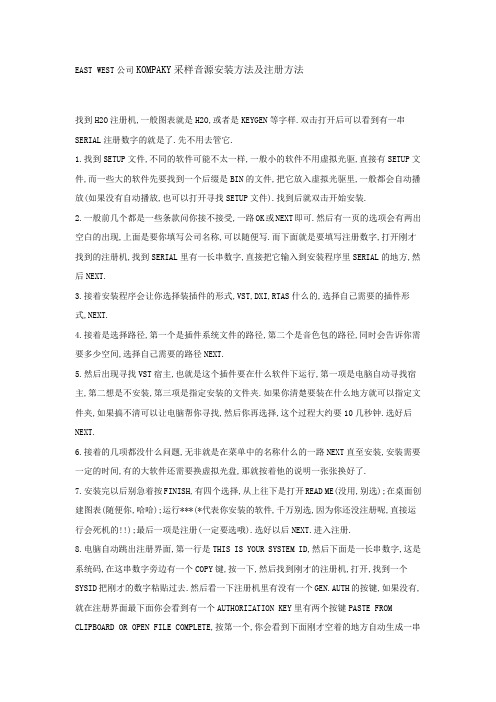
EAST WEST公司KOMPAKY采样音源安装方法及注册方法找到H2O注册机,一般图表就是H2O,或者是KEYGEN等字样.双击打开后可以看到有一串SERIAL注册数字的就是了.先不用去管它.1.找到SETUP文件,不同的软件可能不太一样,一般小的软件不用虚拟光驱,直接有SETUP文件,而一些大的软件先要找到一个后缀是BIN的文件,把它放入虚拟光驱里,一般都会自动播放(如果没有自动播放,也可以打开寻找SETUP文件).找到后就双击开始安装.2.一般前几个都是一些条款问你接不接受,一路OK或NEXT即可.然后有一页的选项会有两出空白的出现,上面是要你填写公司名称,可以随便写.而下面就是要填写注册数字,打开刚才找到的注册机,找到SERIAL里有一长串数字,直接把它输入到安装程序里SERIAL的地方,然后NEXT.3.接着安装程序会让你选择装插件的形式,VST,DXI,RTAS什么的,选择自己需要的插件形式,NEXT.4.接着是选择路径,第一个是插件系统文件的路径,第二个是音色包的路径,同时会告诉你需要多少空间,选择自己需要的路径NEXT.5.然后出现寻找VST宿主,也就是这个插件要在什么软件下运行,第一项是电脑自动寻找宿主,第二想是不安装,第三项是指定安装的文件夹.如果你清楚要装在什么地方就可以指定文件夹,如果搞不清可以让电脑帮你寻找,然后你再选择,这个过程大约要10几秒钟.选好后NEXT.6.接着的几项都没什么问题,无非就是在菜单中的名称什么的一路NEXT直至安装,安装需要一定的时间,有的大软件还需要换虚拟光盘,那就按着他的说明一张张换好了.7.安装完以后别急着按FINISH,有四个选择,从上往下是打开READ ME(没用,别选);在桌面创建图表(随便你,哈哈);运行***(*代表你安装的软件,千万别选,因为你还没注册呢,直接运行会死机的!!);最后一项是注册(一定要选哦).选好以后NEXT.进入注册.8.电脑自动跳出注册界面,第一行是THIS IS YOUR SYSTEM ID,然后下面是一长串数字,这是系统码,在这串数字旁边有一个COPY键,按一下,然后找到刚才的注册机,打开,找到一个SYSID把刚才的数字粘贴过去.然后看一下注册机里有没有一个GEN.AUTH的按键,如果没有,就在注册界面最下面你会看到有一个AUTHORIZATION KEY里有两个按键PASTE FROM CLIPBOARD OR OPEN FILE COMPLETE,按第一个,你会看到下面刚才空着的地方自动生成一串数字,然后按COMPLETE注册完成!可以用了!!如果注册机子有GEN.AUTH这个按键的话,那就按一下,然后注册机里会出现很长一串数字,然后把这串数字打入刚才的AUTHORIZATION KEY下面空格里(因为我试了几次好象没能COPY 过来,所以大家就多用用眼睛一个个打过来吧).把这个数字输入以后,按COMPLETE,大工告成!!当然第一次运行时要选择一下声卡,ASIO驱动什么的,这个我就不教了吧,哈哈。
新手:钢琴软音源使用方法

新手:钢琴软音源使用方法新手:钢琴软音源使用方法⒈简介钢琴软音源是一种针对电脑音乐制作软件的插件,通过模拟真实钢琴的声音,使用户能够在电脑上进行钢琴演奏和创作音乐。
本文将详细介绍如何使用钢琴软音源以及相关注意事项。
⒉系统要求在使用钢琴软音源之前,确保您的电脑符合以下系统要求:- 操作系统:Windows 7或更高版本,或者Mac OS X ⑴1以上版本- 处理器:双核⒉0 GHz及以上- 内存:最低4GB RAM- 存储空间:至少需要500MB的可用空间- 音频接口:可选,但建议使用外部音频接口以获得更好的音频质量⒊安装软音源首先,并安装适用于您的操作系统的钢琴软音源。
安装过程通常与其他软件安装相似,根据向导进行操作即可。
⒋运行钢琴软音源安装完成后,在您的音乐制作软件中,打开一个新的乐曲项目。
然后,在音频插件或效果插件的列表中,找到并选择钢琴软音源。
接下来,您将会看到钢琴软音源的界面出现在您的音乐制作软件中。
⒌音色调整钢琴软音源通常提供多种不同的钢琴音色和效果音色,以满足不同音乐风格和个人偏好的需求。
您可以根据自己的喜好选择合适的音色,并通过调整音量、音色等参数来定制您的音乐。
⒍按键演奏在钢琴软音源的界面上,您通常会看到一个钢琴键盘。
您可以使用计算机键盘、MIDI键盘或鼠标来演奏钢琴。
按下钢琴键盘上的键或通过其他输入设备来触发钢琴软音源相应的音符。
⒎MIDI控制器设置如果您使用的是MIDI键盘作为输入设备,您可能需要进行相应的设置以使钢琴软音源与MIDI键盘连接。
在音乐制作软件中的MIDI设置中,选择正确的输入设备并进行音频信号的路由设置。
⒏录制音乐一旦您熟悉了钢琴软音源的操作方法,并调整好了音色和效果,您就可以开始录制自己的音乐了。
通过音乐制作软件界面上的“录制”按钮,在钢琴软音源上演奏并录制您的音乐作品。
⒐注意事项- 确保您的电脑和音响设备音量适中,以避免损坏您的耳朵或音响器材。
- 在使用钢琴软音源时,避免过度使用特殊效果,以保持音乐的自然和谐。
安装EW管弦黄金版巨人音源正确方法
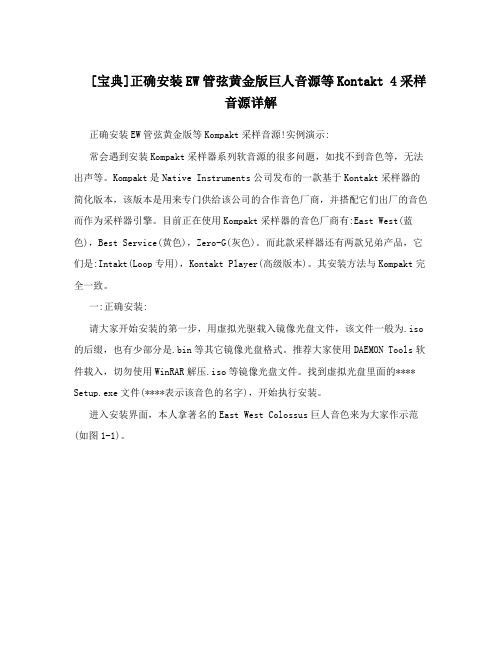
[宝典]正确安装EW管弦黄金版巨人音源等Kontakt 4采样音源详解正确安装EW管弦黄金版等Kompakt采样音源!实例演示:常会遇到安装Kompakt采样器系列软音源的很多问题,如找不到音色等,无法出声等。
Kompakt是Native Instruments公司发布的一款基于Kontakt采样器的简化版本,该版本是用来专门供给该公司的合作音色厂商,并搭配它们出厂的音色而作为采样器引擎。
目前正在使用Kompakt采样器的音色厂商有:East West(蓝色),Best Service(黄色),Zero-G(灰色)。
而此款采样器还有两款兄弟产品,它们是:Intakt(Loop专用),Kontakt Player(高级版本)。
其安装方法与Kompakt完全一致。
一:正确安装:请大家开始安装的第一步,用虚拟光驱载入镜像光盘文件,该文件一般为.iso 的后缀,也有少部分是.bin等其它镜像光盘格式。
推荐大家使用DAEMON Tools软件载入,切勿使用WinRAR解压.iso等镜像光盘文件。
找到虚拟光盘里面的**** Setup.exe文件(****表示该音色的名字),开始执行安装。
进入安装界面,本人拿著名的East West Colossus巨人音色来为大家作示范(如图1-1)。
先[Next]到下一界面,点[I Accept]认可软件厂商声明,到第三界面(如图1-2)。
在Name处填写你的名字(为避免显示问题请用英文)和Serial Number安装序列号(恕本人不提供给您,请各位自行寻找或购买正版软件)。
然后[Next]到安装选择项目界面(如图1-3):第一项:Standalone application.选择是否安装独立运行模式,钩上表示安装(建议安装)。
第二项:VST Plugin.选择是否安装VST插件格式,Cubase/Nuendo/FL Studio用户钩上。
第三项:DXi Plugin.选择是否安装DXi插件格式,Sonar用户钩上。
新手:钢琴软音源使用方法
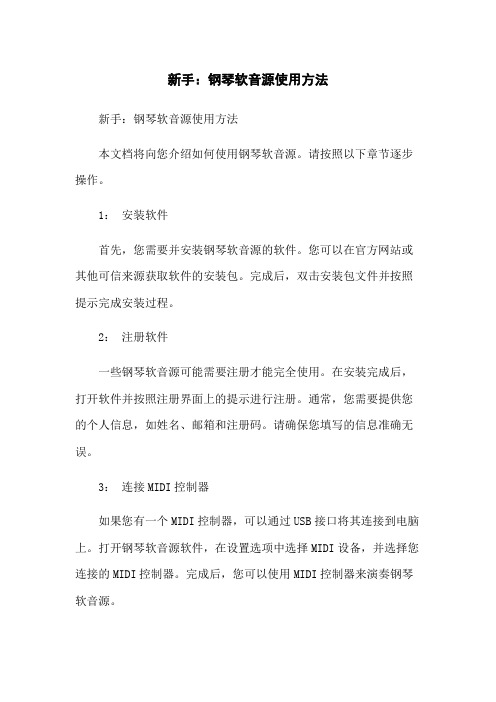
新手:钢琴软音源使用方法新手:钢琴软音源使用方法本文档将向您介绍如何使用钢琴软音源。
请按照以下章节逐步操作。
1:安装软件首先,您需要并安装钢琴软音源的软件。
您可以在官方网站或其他可信来源获取软件的安装包。
完成后,双击安装包文件并按照提示完成安装过程。
2:注册软件一些钢琴软音源可能需要注册才能完全使用。
在安装完成后,打开软件并按照注册界面上的提示进行注册。
通常,您需要提供您的个人信息,如姓名、邮箱和注册码。
请确保您填写的信息准确无误。
3:连接MIDI控制器如果您有一个MIDI控制器,可以通过USB接口将其连接到电脑上。
打开钢琴软音源软件,在设置选项中选择MIDI设备,并选择您连接的MIDI控制器。
完成后,您可以使用MIDI控制器来演奏钢琴软音源。
4:选择钢琴音色钢琴软音源通常提供多种钢琴音色可供选择。
在软件界面中,您可以看到一个音色库或声音库,其中包含了不同的钢琴音色。
浏览音色库,所需的音色即可选择。
5:调节音色参数您可以根据需求调节所选钢琴音色的参数来获得更理想的音色效果。
常见的参数包括音量、音色、延音等。
通过拖动滑块或旋转旋钮来调节这些参数,实时听取效果,使音色更符合您的喜好。
6:录制和编辑音乐钢琴软音源通常还提供录音和编辑功能,使您能够录制自己的音乐作品并进行后期编辑。
打开录音功能后,您可以按下键盘上的键来演奏钢琴,软件将会记录下您的演奏。
录制完成后,您可以对录音进行剪切、调整音量、添加效果等编辑操作。
附件:本文档未涉及附件。
法律名词及注释:无。
- 1、下载文档前请自行甄别文档内容的完整性,平台不提供额外的编辑、内容补充、找答案等附加服务。
- 2、"仅部分预览"的文档,不可在线预览部分如存在完整性等问题,可反馈申请退款(可完整预览的文档不适用该条件!)。
- 3、如文档侵犯您的权益,请联系客服反馈,我们会尽快为您处理(人工客服工作时间:9:00-18:30)。
正确安装EW管弦黄金版等Kompakt采样音源!
2008-02-18 15:34
教你一步一步正确安装EW管弦黄金版.巨人.菠菜豆腐等Kompakt采样音源(带DFD补丁下载)
飞来音原创教
程
[新手教学]
正确安装EW管弦黄金版等Kompakt采样音源!
论坛里的朋友经常会遇到安装Kompakt采样器系列软音源的很多问题,如找不到音色等,无法出声等。
Kompakt是Native Instruments公司发布的一款基于Kontakt采样器的简化版本,该版本是用来专门供给该公司的合作音色厂商,并搭配它们出厂的音色而作为采样器引擎。
目前正在使用Kompakt采样器的音色厂商有:East West(蓝色),Best Service(黄色),Zero-G(灰色)。
而此款采样器还有两款兄弟产品,它们是:Intakt(Loop专用),Kontakt Player(高级版本)。
其安装方法与Kompakt完全一致。
一:正确安装:
先把软件全部都拷到电脑上。
请大家开始安装的第一步,用虚拟光驱载入镜像光盘文件,该文件一般为.iso的后缀,也有少部分是.bin等其它镜像光盘格式。
推荐大家使用DAEMON Tools软件载入。
找到虚拟光盘里面的**** Setup.exe文件(****表示该音色的名字),开始执行安装。
进入安装界面,本人拿著名的East West Colossus巨人音色来为大家作示范(如图1-1)。
先[Next]到下一界面,点[I Accept]认可软件厂商声明,到第三界面(如图1-2)。
在Name处填写你的名字(为避免显示问题请用英文)和Serial Number安装序列号:
打开注册机,
把这个号码输入即可。
然后[Next]到安装选择项目界面(如图1-3):
第一项:Standalone application.
选择是否安装独立运行模式,钩上表示安装(建议安装)。
第二项:VST Plugin.
选择是否安装VST插件格式,Cubase/Nuendo/FL Studio用户钩上。
第三项:DXi Plugin.
选择是否安装DXi插件格式,Sonar用户钩上。
第四项:RTAS Plugin.
选择是否安装RTAS插件格式,Pro Tools用户钩上。
第五项:Library.
选择是否自动安装音色库,建议选上。
注意,关于Library的安装位置很重要,下文会详细讲解。
一般的DVD 音色库可能没有这一项安装可选,因为它的Library文件太大不能放在一张DVD里,所以无法自动安装,必须是手动复制(后文详细讲)。
另外,Best Service公司的Galaxy Steinway 5.1可以选择16Bit和24Bit
两种采样精度的Library分别安装。
由于本人不使用Pro Tools,所以RTAS Plugin一项不钩,点[Next]下一步。
现在进入了选择安装路径的界面(如图1-4)。
这里选择把该音色安装在哪,可以自行决定,
本人安装的位置是G:\Colossus,独立运行的执行文件也会随着安装到这个目录里面,然后[Next]。
如果你钩选了自动安装Library后,则出现了选择Library文件夹的安装路径界面(1-5)。
这个目录的安装路径很重要,请务必安装在前面的主安装目录的下一级目录,例如对照我前面安装的路径而言,我现在就把Library选择安装到G:\Colossus\Colossus Library,大家注意,这个目录的名字请把名字写成**** Library(****为音色名),不然容易出现找不到音色的情况。
搞定后[Next]。
如果你前面钩选了VST插件格式安装的话,就出现了选择VST安装路径的界面(如图1-6),如果你首先就装了Cubase等软件的话,已经在系统里面有VST路径了,就选择第三项Install into the folder,如果你想更改VST文件安装的位置,点[Browse]自行选择路径安装。
建议Cubase/Nuendo用户将其安装到
C:\Program Files\Steinberg\VstPlugins目录下,否则宿主软件在默认情况下会找不到这个VST插件。
如果你前面钩选了RTAS插件格式安装的话,也会出现选择RTAS插件安装路径的界面,对此不多讲解。
另外由于DXi插件只要安装了,Sonar 就会找到,所以无需指定路径。
选择好所有需要安装的路径[Next]后,出现的界面是填写在系统开始菜
单里显示的名字(如图1-7)。
这个不重要,默认就可以。
[Next]后,音源就开始安装啦!如果前面钩选了Library,此过程所需要的时间会比较长,音色比较大,需要耐心等候。
最后,显示安装完成了(如图1-8)。
这里有四个选择项目,分别是:
Show the “Readme”
钩选此项的话,一会点[Finash]则打开Read me文档文件。
Create a shortcut on the desktop
钩选此项的话,一会点[Finash]则在桌面形成一个快捷图标。
Start ****(表示该音色名字) now
钩选此项的话,一会点[Finash]则启动该音色的独立运行模式。
Start the **** Registration Tool
钩选此项的话,一会点[Finash]则启动该音色的注册程序界面。
点击copy,再转到注册机,点击keygen,粘贴下去,再点击Generate,
最后,回到
点击,注册号码成功粘贴下去。
最后,点击,出现界面:
,说已经成功注册,
最后
点击退出,最终完成注册。
二:设置驱动:
安装完成后,第一次运行软件会自动弹出驱动设置对话筐,如果没有或者需要重复设置,在独立运行时,点菜单[File]-[Setup]弹出设置对话筐。
(如图2-1)
在Audio Setup对话筐的SoundCard选项卡页面设置声卡驱动。
先将Interface选择为[ASIO]
中间的Sample Rate采样率设置为自己常用的(本人默认44100Hz)
下面的Output Device输出驱动设置为自己的专业声卡ASIO驱动,如果你不是使用的专业声卡,则可以安装一个ASIO4all2驱动,选择它即可。
右边的ASIO Config是修改当前ASIO驱动的延迟时间。
设置好驱动后,再换到MIDI设备设置选项卡。
(如图2-2)
在Input Interface里面把它找到的MIDI键盘等输入设备后面点一下改成ON(前提是你有MIDI输入设备)
在Output Interface里面的是你的其它系统认知的软波表音源和声卡硬件MIDI输出接口设备,建议默认OFF
三:音色拷贝:
该操作步骤是专为那些多DVD的音色进行的,如果你的音色只有1张DVD 的话可以在安装时直接选择Library完成安装,而多DVD的音色只能是
手动复制了。
对于这种音色,在第一次启动Kompakt时,会提示找不到音色。
(如图3-1)
这个时候它会问是不是手动寻找该音色文件,即.nks文件,我们点[否],因为这些音色文件还在其它的DVD光盘里呢~无法对其指定路径,我们必须先将所有的.nks文件拷贝到音色文件夹目录里。
这个音色文件夹就是Library文件夹,前面安装应该已经指定过目录的,就把.nks文件全放那里面去,注意不要再在里面新建文件夹了。
如果在安装的初期没有Library一项选择或者未选择,则手动在主程序下一级目录里面建立**** Library文件夹(****为音色名),.nks的音色文件全放这里面。
不然容易出现找不到音色的情况。
(如图3-2)
OK,现在大功告成,在左上角那里的第一通道点小箭头下拉出音色菜单,载入音色(如图3-3红色筐处)。
另外,建议你在使用Kompakt的时候,使用一个叫做DFD的补丁程序,会让音色读取的速度明显加快,并且音色所占内存的容量也会大大降低,如果你还没有安装DFD(Kompakt不自带,需要额外安装),请下载该附件。
NI DFD Setup.rar (275.08 KB)
现在好了,大家享受音色大餐吧!。
